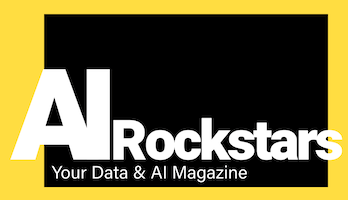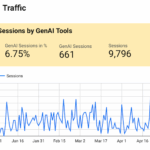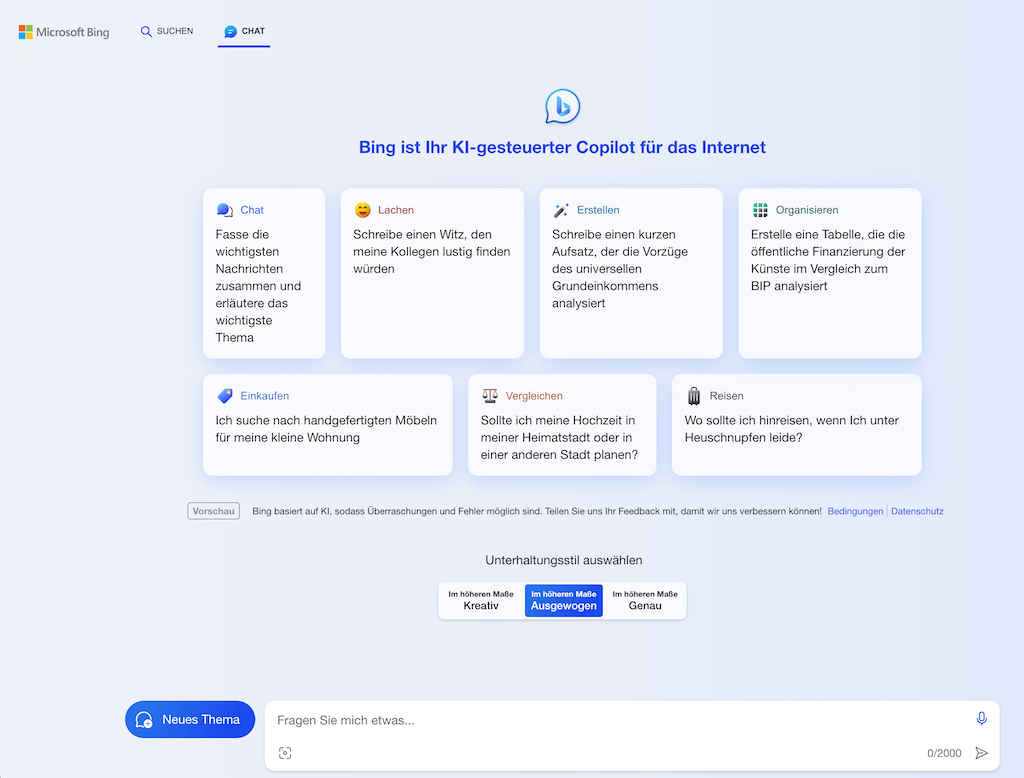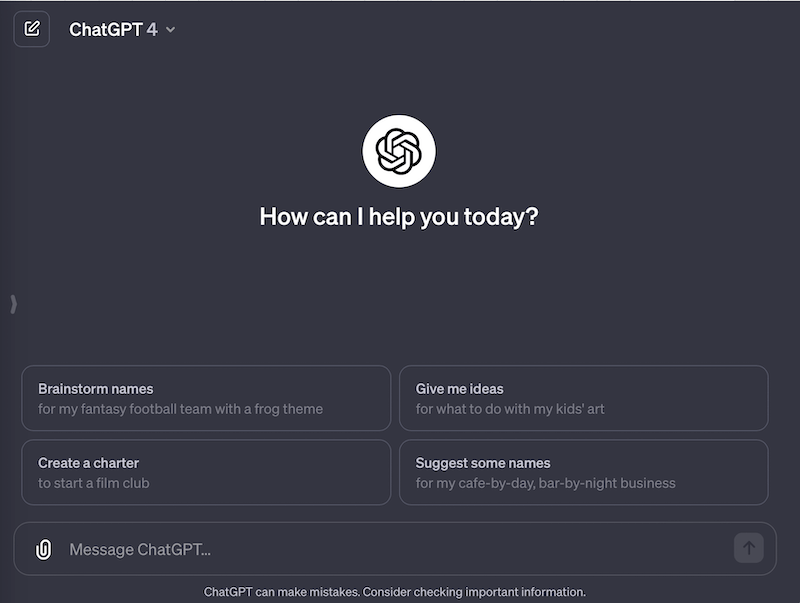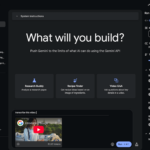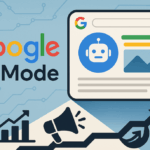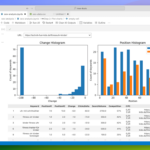Ein GA4-Reporting auf Rohdaten-Basis macht das Marketing-Reporting deutlich akkurater und flexibel modellierbar. In diesem Tutorial zeigen wir, wie man GA4-Daten mit Dataform in Google BigQuery aufbereitet.
Vorteile von GA4-Rohdaten-Reporting mit BigQuery
Einer der größten Vorteile von GA4 ist die Möglichkeit, alle Daten täglich in Google BigQuery zu spiegeln. So hat man Zugriff auf Rohdaten, die man mit anderen Marketing- und Sales-Daten verknüpfen kann. Zudem umgeht man das leidige Quota-Problem, denn Google limitiert die Zugriffe auf GA4 auch bei teuren GA360-Accounts, so dass bei vielen Datenabrufen nur eine Quota-Fehlermeldung statt des Reports angezeigt wird. Google empfiehlt darum, direkt mit Rohdaten zu arbeiten.
Vorteile im Überblick:
- Datenhoheit: Man besitzt die GA4-Tracking-Daten und ist damit unabhängiger vom Tracking-Tool-Anbieter
- Datenverknüpfung ermöglichen: GA4-Rohdaten können mit anderen Daten verknüpft werden (z.B. Vertriebs-Daten aus Salesforce, Oracle, Hubspot)
- Daten selber modellieren: Wer eigene KPIs, Metriken und Dimensionen braucht, kann seine Daten selbst definieren
- Daten anpassen: Man kann Daten per SQL nachträglich verändern, z.B. um Tracking-Ausfälle durch Mittelwerte oder aus anderen Systemen aufzufüllen und damit das Reporting genau zu halten
- Quota-Problem lösen: Rohdaten-Reporting vermeidet Quota-Warnungen
- KI-Nutzung: Die Rohdaten lassen sich direkt mit KI-Modellen analysieren. In der Google Cloud Platform stehen mit VertexAI zahlreiche Modelle vom Forecast, Clustering, Predition-Modelle sowie Highend-LLMs wie Gemini, Claude und weitere zur Verfügung.
Ergebnis dieses Tutorials: Rohdaten-Report
So wird das fertige Rohdaten-Reporting mit GA4-Daten aus BigQuery aussehen.
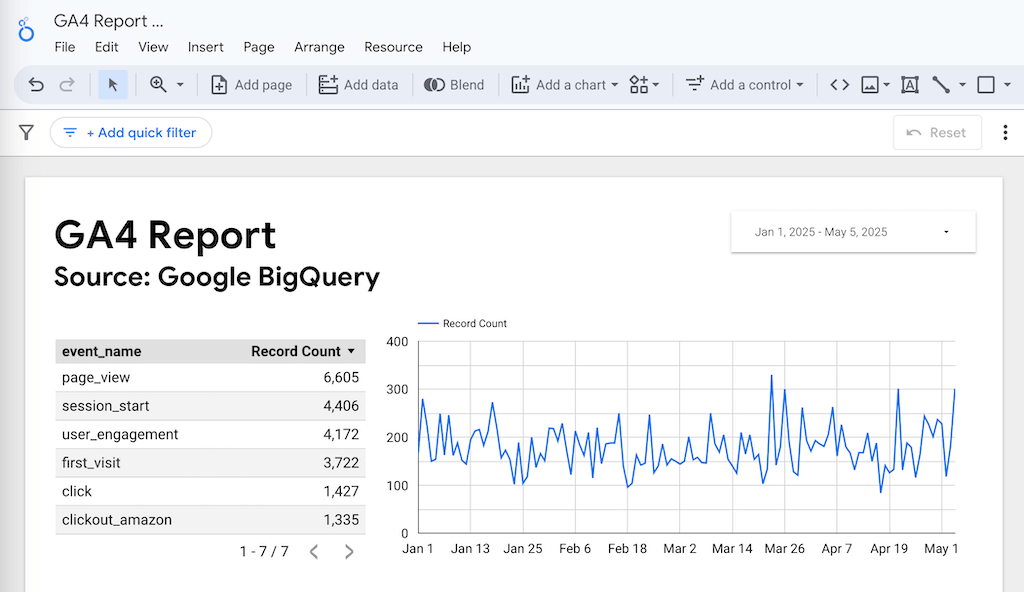
Problem: GA4-Daten in BigQuery müssen für das Reporting aufbereitet werden
Wer seine GA4-Daten in BigQuery exportiert vorliegen hat, steht vor der Herausforderung, dass man die Metriken und Dimensionen nicht einfach so reporten kann. Viele Dimensionen und Metriken liegen im Rohdatenformat vor und müssen erst definiert und erstellt werden, z.B. Sessions, User, Channels und viele weitere.
Zwar ist Googles Rohdatenformat schön kompakt und effizient modelliert (Tabular-Datenformat mit eigener Datentabelle pro Tag, „nested“ Datenfelder, d.h. Felder innerhalb eines Datenfelds). Das hat den Vorteil, dass man massive Datenmengen in BigQuery schnell abfragen kann. Dafür gibt es auch einen Looker-Studio-Konnektor. Doch jeder Abruf verursacht Kosten in BigQuery. Besonders große Unternehmens-Websites mit vielen Aufrufen müssen so zusätzliche Kosten für das Reporting einplanen, da man in BigQuery nicht nur nach abgerufenen Datenfeldern zahlt (z.B. SELECT pageviews FROM events) sondern nach allen dafür auszuwertenden Daten, d.h. alle Datenfelder der Tabellen.
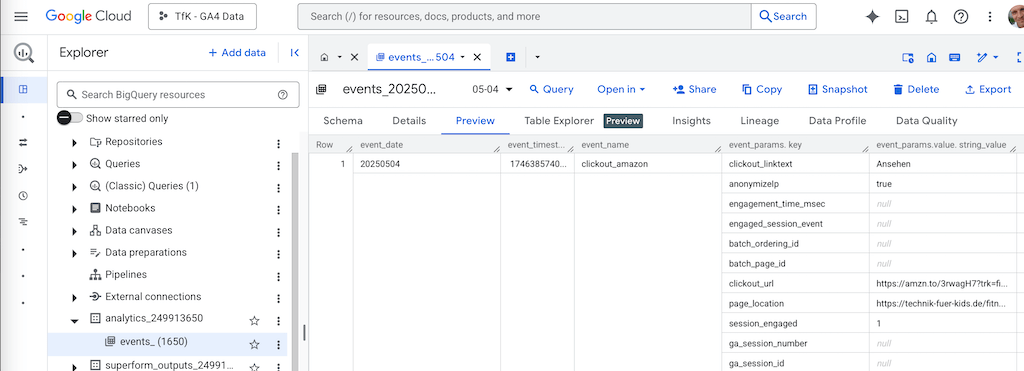
Was ist BigQuery Dataform?
Dataform ist ein in Google BigQuery integriertes Framework für die strukturierte Datentransformationen. Es ermöglicht, seine Daten mit SQL umzuformen auch wenn zahlreiche, komplexe und verschachtelte Transformationen umgesetzt werden müssen, wie z.B. Metriken und Dimensionen erstellen.
Vorteile:
- Daten strukturiert transformieren, zusammenführen, modellieren
- Immer höher werdende Verbreitung, Alternative zu dbt
- kostenlos
Google Dataform Documentation | Dataform in BigQuery aufrufen
Was ist GA4 Dataform?
Besonders emfehlenswert ist es, hier auf ein weiteres Framework namens GA4Dataform rund um das Team von Superform Labs aufzusetzen (VIELEN DANK!!!). Darauf hat die Analytics- und BI-Szene gewartet! Die als OpenSource bereitgestellte Lösung nutzt Google Dataform, um typische GA4-Transformationen umzusetzen.
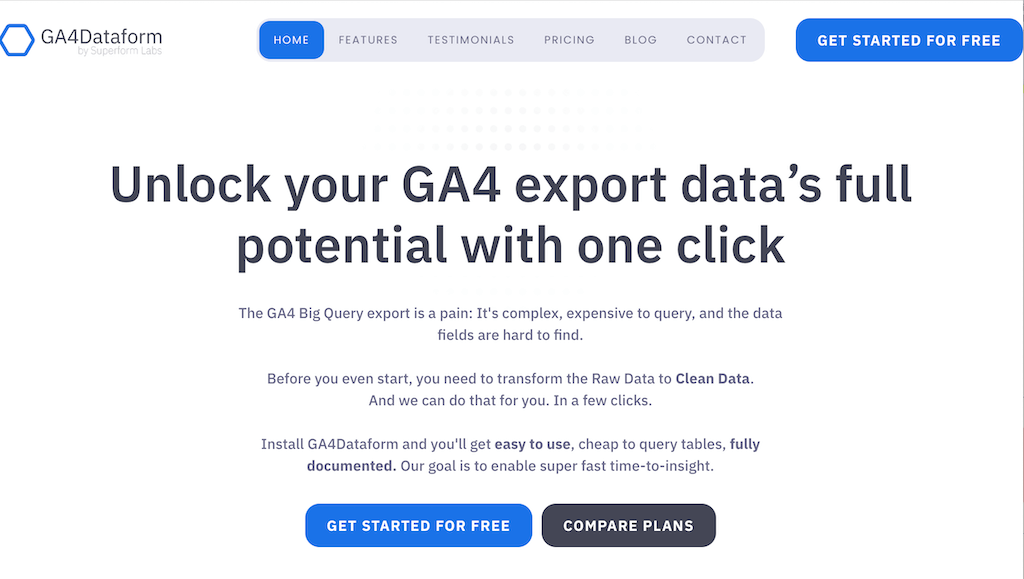
GA4Dataform liefert nach der Installation eine fertig definierte, reportbare GA-Session- und GA4-Event-Tabelle mit allen gewünschten Metriken und Dimensionen, die sich jeden Tag selbst aktualisiert. Der Installer macht das Einrichten kinderleicht. Statt wochenlanger Development-Arbeit in SQLs mit vielen möglichen Fehlerquellen nutzt man einfach die jeweils neueste Version von GA4Dataform.
Vorteile:
- Aufwand und Kosten bei der Datentransformation sparen
- Laufende Kosten beim Reporting sparen (inkrementeller Datenabruf, einfache Erweiterbarkeit)
- kostenlos, OpenSource
Tutorial: GA4-Rohdaten mit Dataform in BigQuery aufbereiten und in Looker Studio reporten
Installation von GA4Dataform
Als Voraussetzung braucht man einen in GA4 eingerichteten BigQuery-Export und Rechte in BigQuery. Nach Eingabe der Email-Adresse, die man für den BigQuery-Account verwendet hat, bekommt man eine kostenlose Lizenz mit Key. Im Installer loggt man sich mit dem Google-Account in BigQuery ein und startet die Installation.
Schritt 1: Installation von GA4Dataform starten
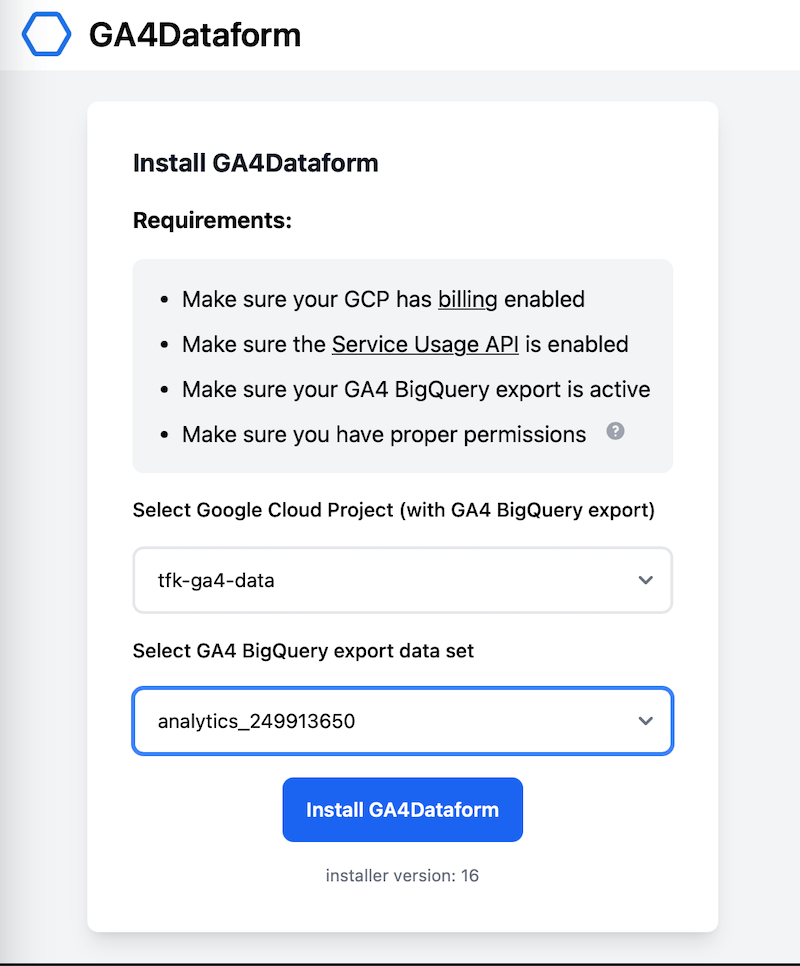
Schritt 2: Historische Daten verarbeiten und täglichen Dataform-Run einrichten
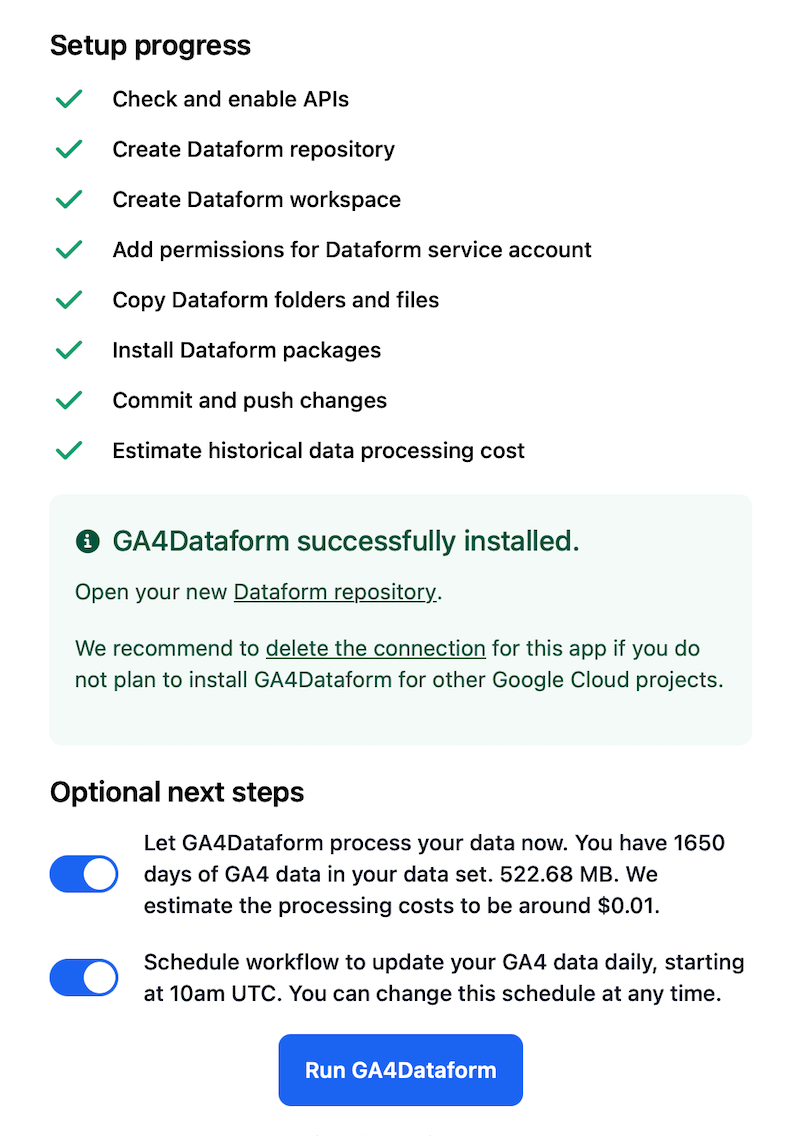
Schritt 3: Fertig: Alle Dataform-Transformationen sind eingerichtet und die Tabellen werden erstellt
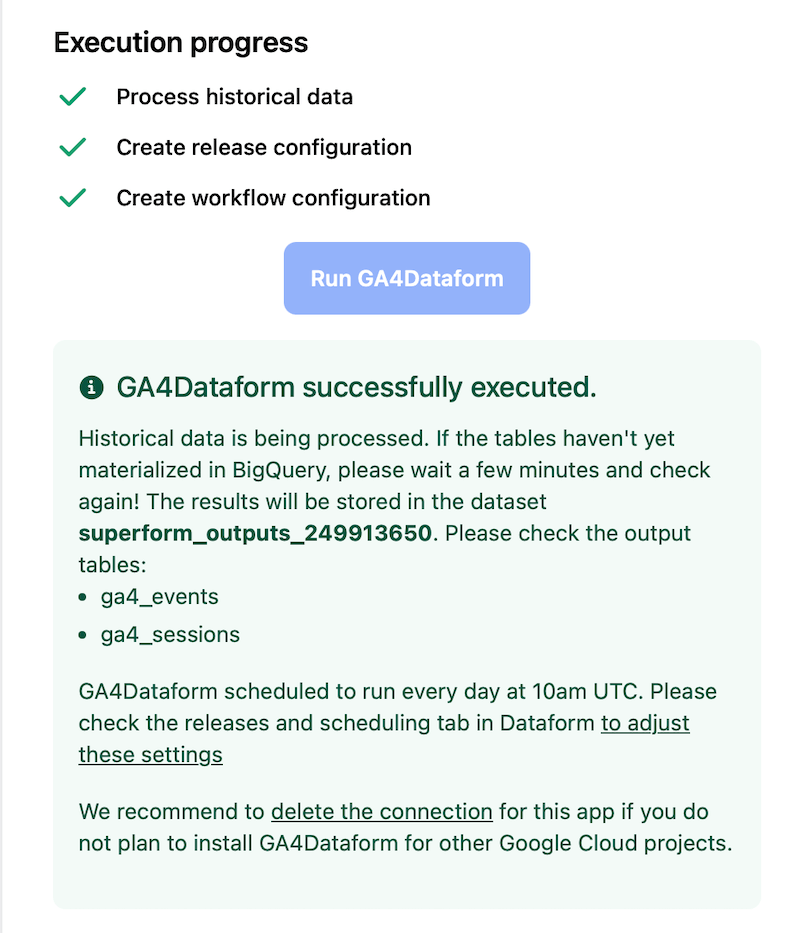
Ergebnis: Eingerichtete Dataform-Pipeline für GA4-Daten
Die dank GA4Dataform perfekt modellierte und strukturierte Dataform-Pipeline macht es einfach, mit den Daten zu arbeiten und eigene Modellierungen zu ergänzen, z.B. für eigene Metriken oder Datenkorrekturen (z.B. Trackingausfälle per SQL ausgleichen, Daten hochrechnen, Netto-Margen aus Warenwirtschaftssystem ergänzen und mehr).
Dataform nutzt dafür einige Strukturierungsmöglichkeiten:
- Github-Integration: Alle Transformationen sind in einem Github-Repo gespeichert.
- Definitions: Man legt eigene SQL-Snippets an, die man in anderen SQL-Abrufen nutzen kann. Als Format wird hier ein erweitertes sqlx-Format genutzt, damit man Config und SQL-Definition in der gleichen Datei ablegen und includes nutzen kann
- Assertions: Man kann Daten-Checks anlegen, die prüfen, ob Daten plausibel sind, z.B. Anfangs/End-Datum einer Session, defekte Werte (z.B. Bouncerates über 100% etc.)
- Incremental Transformations: Die Daten können inkrementell ergänzt werden, also nur benötigte Daten werden ergänzt, was Kosten und Rechenpower spart.
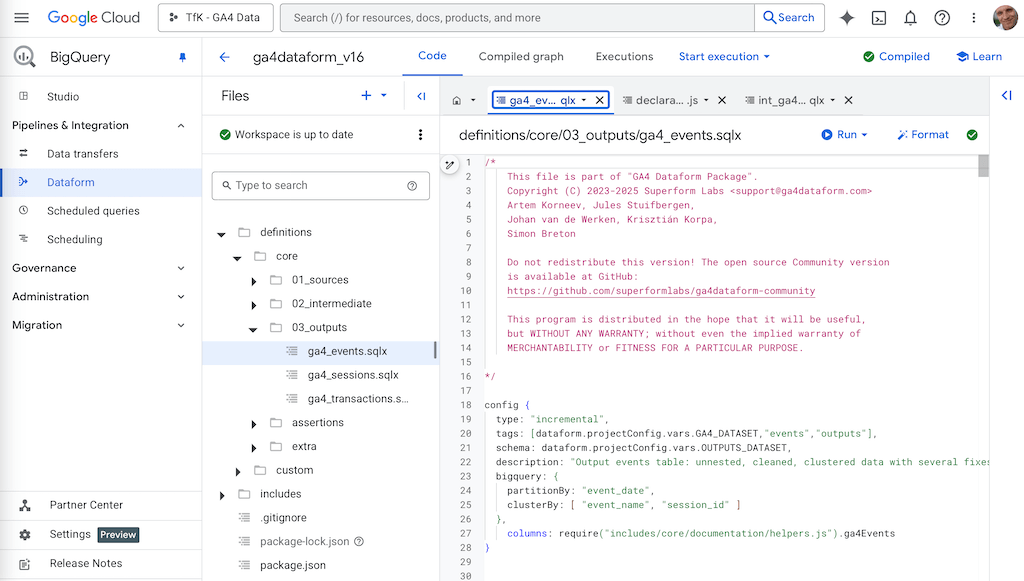
Die Pipeline lässt sich übersichtlich als Graph anzeigen, damit man sieht, welche Transformationen auf welchen Definitions aufbauen
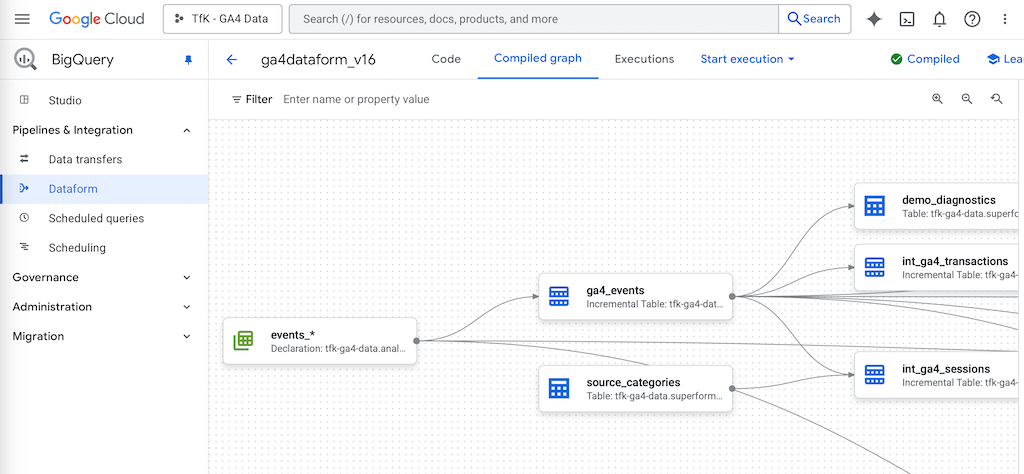
Ergebnis: Aufbereitete Rohdaten in BigQuery
Die Daten werden nun durch Dataform täglich in BigQuery transformiert abgelegt. Dazu zählen:
- Session-Tabelle
- Event-Tabelle
- Transactions-Tabelle
Diese Daten liegen „flach“ vor statt verschachtelt („nested“) wie im Original-Google-Format in BigQuery. Dies ist deutlich einfacher nutzbar im Reporting.
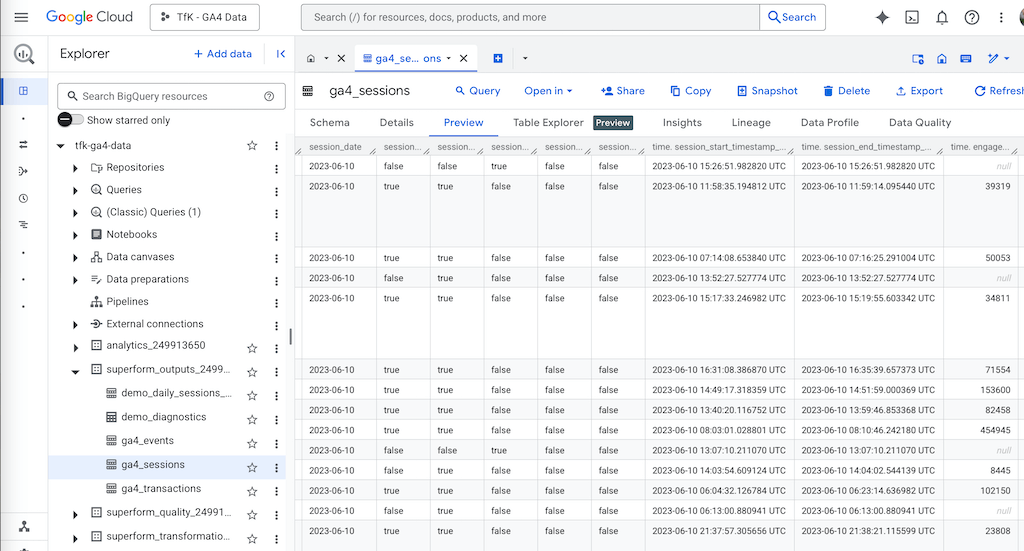
Daten der Events-Tabelle als Schema
Praktisch: Alle Event-Parameter liegen flach in einzelnen Feldern vor. Wer eine gute Tracking-Dokumentation gepflegt hat, kann so leicht nachschlagen, welches Events welche Felder hat und damit ein Reporting erstellen.
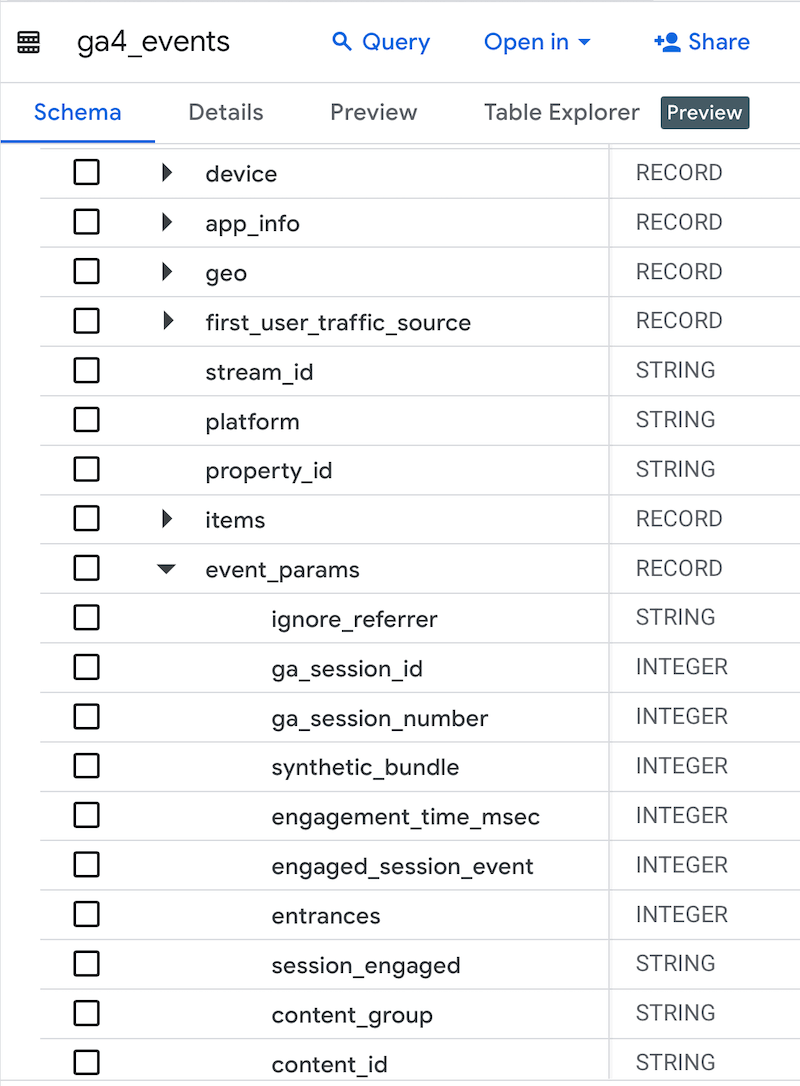
Daten der Sessions-Tabelle als Schema
Auch die Sessions lassen sich endlich wieder einfach ansehen. Jede Session hat alle für die Analyse notwendigen Felder, wie Start/End-Timestamp, Session-Dauer, User-ID, Quelle nach Attibutionsmodell (First/Last), Device und viele weitere Felder.
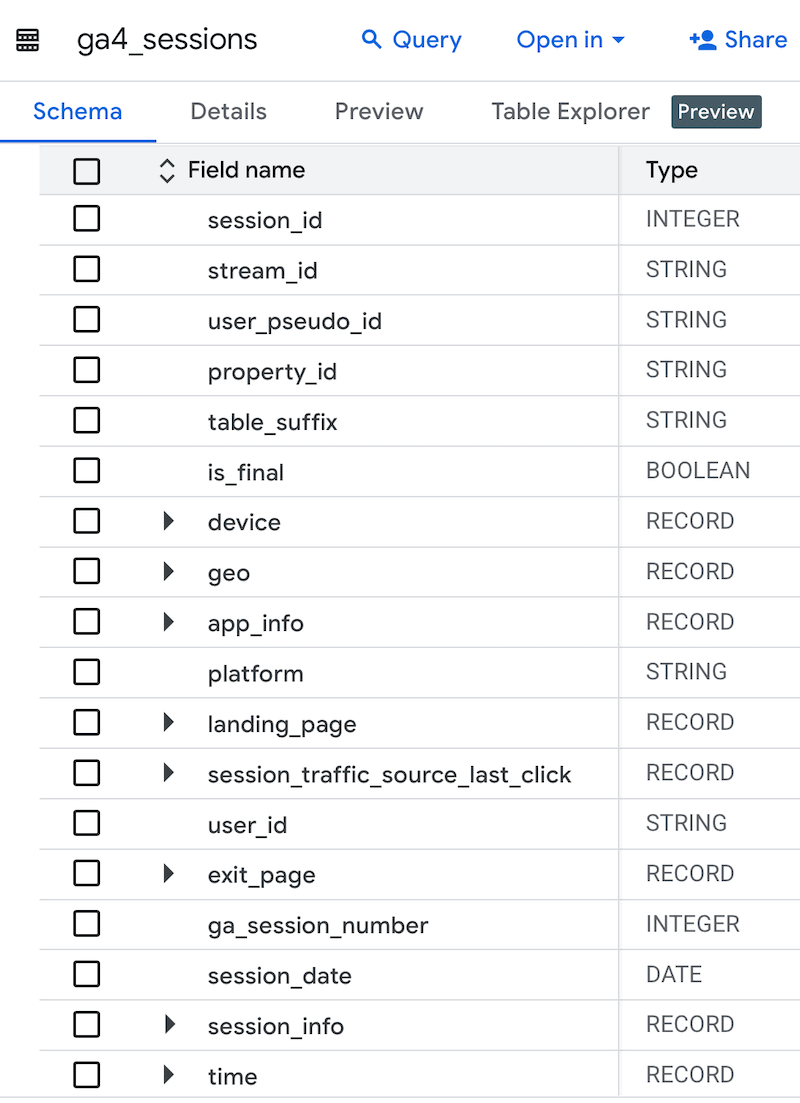
Ergebnis: GA4-Rohdaten-Reporting in Looker Studio
Die aufbereiteten GA4-Daten können mit Looker Studio, Power BI, QlikSense oder weiteren BI-Lösungen reported werden.
Wir erstellen nun schnell ein Reporting direkt aus BigQuery. Dafür wählt man einfach den entsprechenden Menüeintrag für „Looker-Studio“.
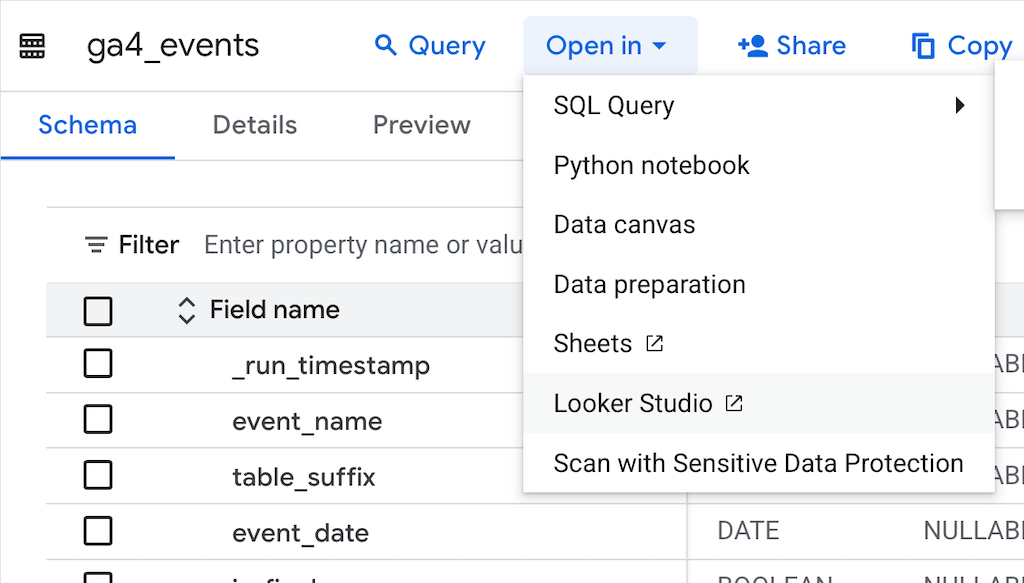
Ergebnis: Fertiger GA4-Rohdaten-Report in Looker Studio
In Looker Studio kann man seinen Report noch etwas einrichten und hat nun schnell nützliche, filterbare Charts und Tabellen auf Rohdatenbasis erstellt.
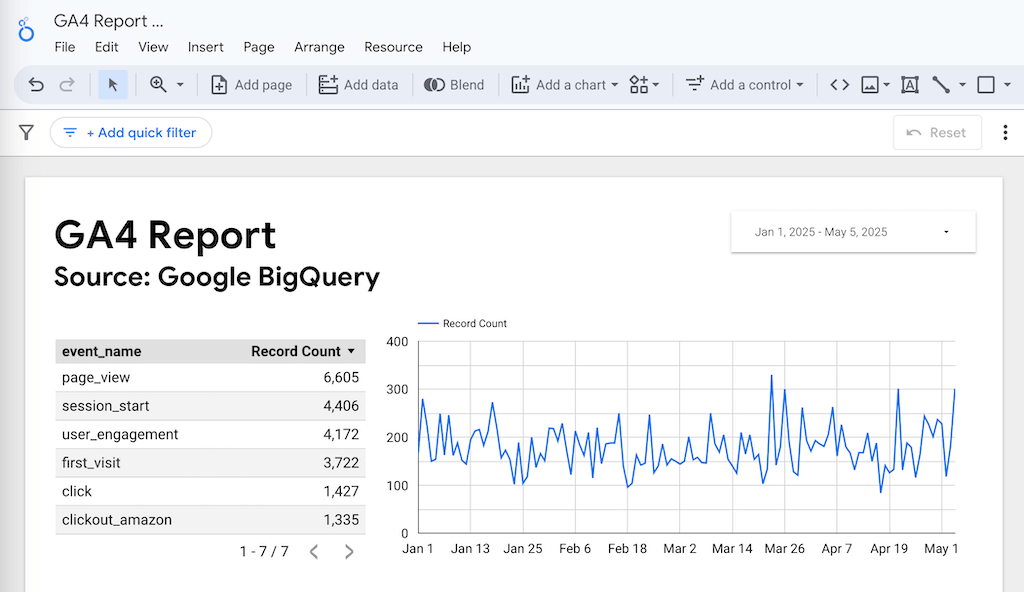
Fazit: Professionelles GA4-Rohdaten-Reporting mit Dataform
Ein effizientes GA4-Rohdaten-Reporting ist dank der großartigen OpenSource-Lösung GA4Dataform deutlich einfacher möglich als je zuvor. Statt wochenlanger SQL-Erstellung mit zahlreichen Fehlermöglichkeiten bei der Metrik-Definition kann ein Reporting nun bereits in kurzer Zeit erstellt werden.
GA4-Rohdaten lassen sich für Advanced Marketing-Analysen wie ein 360-Grad-Reporting vom Marketing bis zum Vertrieb nutzen, so dass man z.B. seine Marketing-Kampagnen mit Offline-Conversions (z.B. nach Vertriebs-Calls) verbinden kann und so versteht, welche Kampagne wirklich Conversions gebracht hat.

Ralf Schukay liebt Analytics, Python & alles mit Daten. In seiner Freizeit spielt er Synthesizer (Nord, Novation), joggt und fährt Gravel Bike. Er arbeitet als Teamlead Analytics & Conversion mit einem fitten und netten Team in der Berliner Digitalagentur >MAI mediaworx<